1s 8.3 zup mazanie označených objektov. Účtovné informácie
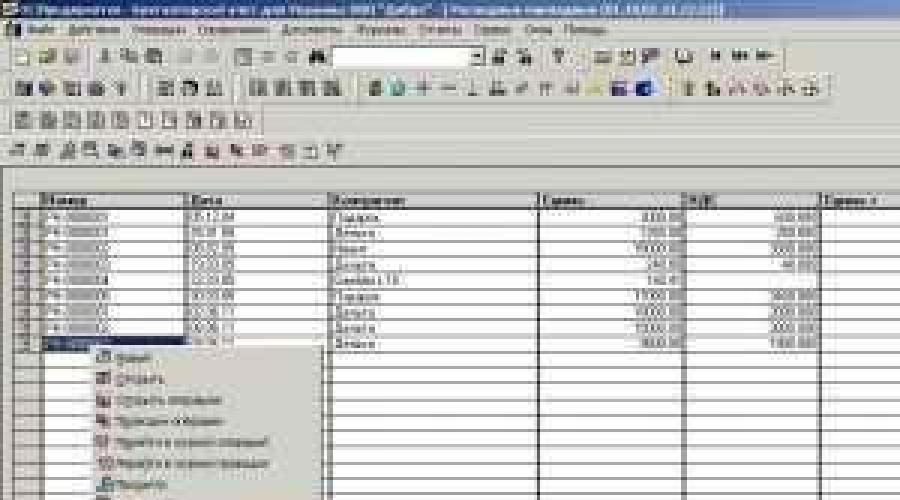
Prečítajte si tiež
V procese práce sa takmer každý účtovník stretáva so situáciami, keď je z jedného alebo druhého dôvodu potrebné odstrániť dokument alebo prvok adresára. V programe 1C dochádza k vymazaniu podľa postupu podobného vymazaniu súborov na operačnej sále systém Windows, ale s množstvom rozdielov. Tie. Najprv sa vec, ktorá sa má vymazať, označí príslušným znakom, t.j. ako keby bola vložená do koša. Fyzické odstránenie sa vykonáva po vykonaní určitého algoritmu akcií. Ako vymazať dokumenty označené na vymazanie v 1c.
Úplné vymazanie nastane po kontrole všetkých možných odkazov informačnú základňuúdajov. Rozdiely vo formáte vykonaných akcií často spôsobujú používateľom programu zmätok a ťažkosti. Teraz sa budeme zaoberať otázkou odstraňovania dokumentov v rôznych verziách programu 1C. Stojí za zmienku, že tento postup je takmer rovnaký v rôznych konfiguráciách programu.
Vo verzii 1C 7.7, ak chcete vymazať dokument, musíte pri vstupe do režimu 1C:Enterprise vybrať exkluzívny prevádzkový režim. V skutočnosti exkluzívny režim nie je potrebný na označenie na odstránenie, ale je potrebné fyzicky odstrániť označené objekty.
Po prihlásení zvýraznite v denníku požadovaný záznam kliknite naň pravým tlačidlom myši a vyberte možnosť „Označiť na odstránenie“. Potom prvok dokumentu alebo adresára zmení svoju ikonu na ikonu s krížikom. Rovnaký efekt bude mať stlačenie klávesu „Del“ na vybranom prvku.



Potom sa dokument považuje za odstránený a nezúčastňuje sa na výpočtoch vykonávaných automaticky programom. Zostáva však v informačnej základni. Ak ho chcete úplne odstrániť, pokračujte v spracovaní, ktoré odstráni označené súbory. Ak to chcete urobiť, zatvorte všetky okná v 1c a kliknite na položku hlavnej ponuky „Operácie“ a podponuku „Vymazanie označených objektov...“.

Súhlas s návrhom na pokračovanie prevádzky. 
V okne, ktoré sa otvorí, uvidíte zoznam všetkých dokumentov alebo prvkov adresára, ktoré sa majú vymazať. V našom prípade ide len o jeden dokument.

Tlačidlá horné menu spravovať akcie s dokumentmi. Tlačidlo s ikonou nainštalovaných začiarkavacích políčok zvýrazní celý zoznam dokumentov. Ďalšie tlačidlo s prázdnymi bunkami vymaže vybraný zoznam. Tretie tlačidlo otvorí vybraný dokument.
Vyberte dokumenty alebo prvky adresára, ktoré je potrebné fyzicky odstrániť, a kliknite na tlačidlo „Ovládať“. Toto tlačidlo analyzuje referenčné prepojenia s vybraným dokumentom. Upozorňujeme, že tlačidlo „Vymazať“ nie je pred ovládaním dostupné. Ak je po vykonaní kontrolnej kontroly bezproblémová možnosť vymazať prvok, tlačidlo „Ovládať“ sa stane nedostupným a sprístupní sa tlačidlo „Vymazať“. Ak chcete dokument fyzicky odstrániť, stačí kliknúť na tlačidlo „Odstrániť“ a súhlasiť s posledným upozornením.

Dokument bol vymazaný.

Sú však prípady, keď kontrola referenčných vzťahov končí zistením vzťahov s vybraným dokumentom iných dokumentov. V tomto prípade ešte neodstraňujte všetky zistené prepojenia na odstraňovaný dokument úplné odstránenie to nebude možné urobiť.
****************************************************************
Vo verzii 1C 8.2, ak chcete odstrániť dokument, musíte vybrať dokument, ktorý chcete odstrániť, a stlačením pravého tlačidla sa zobrazí obsahové menu. Ďalej musíte vybrať „Nastaviť značku odstránenia“ a súhlasiť s upozornením. Tieto akcie sa vyskytnú aj po stlačení klávesu „Del“.


Áno, 1C 8.2 nie je 7.7, dokonca aj značka vymazania na dokumente je podozrivo dlhá.

Súhlasíme s upozornením na dobu trvania operácie.

V okne, ktoré sa otvorí, vidíme zoznam prvkov databázy označených na vymazanie. Priradenia ovládacích tlačidiel sú podobné tým, ktoré sú uvedené v časti pre 1C verzie 7.7. K dispozícii je výber zoznamu dokumentov, zrušenie výberu zoznamu a otvorenie vybraného dokumentu.
Vyberte požadovaný prvok alebo skupinu prvkov a kliknutím na tlačidlo „Ovládať“ skontrolujte prepojenia. Po kontrole sa ukázalo, že v doklade Daňová faktúra je odkaz na doklad Výdavková faktúra, ktorý odstraňujeme. Vymažme odkaz na spotrebný lístok a znova skontrolujte odkazy.


 Po odstránení odkazu vykonáme opakovanú kontrolu, po ktorej sa stane k dispozícii odstránenie vybranú faktúru.
Po odstránení odkazu vykonáme opakovanú kontrolu, po ktorej sa stane k dispozícii odstránenie vybranú faktúru.

Kliknutím na tlačidlo „Vymazať“ dokument natrvalo vymažeme.

Stiahnite si obrázkový návod:
Môžete diskutovať o operácii a klásť otázky o nej na.
Systém 1C Enterprise spočiatku nezahŕňa priame odstránenie akýchkoľvek objektov z databázy, napríklad prvkov adresárov, dokumentov, správ atď. Samozrejme, stále môžete nakonfigurovať rolu používateľa tak, aby mohol okamžite vymazané z 1s nejaký predmet žiadna značka na vymazanie, ale robiť to sa veľmi neodporúča. Chceli by sme tiež poznamenať, že aj keď je rola používateľa nakonfigurovaná na priame odstraňovanie objektov (interaktívne odstraňovanie), stále je to nedovolí mu vymazať niektoré objekty v podniku 1c, a to sa dá urobiť len cez označiť na vymazanie.
Prečo vznikla značka na mazanie objektov v 1c?
Odpovedzme si na otázku „Prečo bola vykonaná táto značka na vymazanie?“, pretože je to rýchlejšie odstrániť objekt z 1s hneď. Stalo sa tak z niekoľkých dôvodov:
- Existuje možnosť, že používateľ si to následne rozmyslí a bude chcieť vymazaný objekt vrátiť, keď je zaškrtnutie, stačí ho zrušiť, Ak ho vymažete interaktívne, nebudete môcť obnoviť údaje.
- V 1c môže jeden objekt, napríklad dokument, odkazovať na mnoho iných objektov v systéme (adresáre, konštanty, iné dokumenty atď.), a zároveň na tento objekt môže odkazovať aj mnoho iných objektov (v našom prípade , dokument). Ak by podnikový systém 1C umožnil priame odstránenie objektov z databázy, viedlo by to k strašným následkom, pretože by sa okamžite začali objavovať objekty s „nefunkčnými odkazmi“, čo by bola strata údajov a nesprávne fungovanie databázy, čo skôr či neskôr to povedie ku kolapsu databázy a takmer úplnej strate vašich údajov!
Dva typy vymazania v 1c, koncept kontroly referenčnej integrity v 1c
V programe Objekty 1c je možné vymazať dve cesty:
- Používanie interaktívneho vymazania (priame vymazanie bez dohľadu referenčná integrita)
- Prostredníctvom značky vymazania (vymazanie s kontrolou referenčnej integrity)
Pozrime sa, čo je referenčná integrita v 1C. Aby sme však vy a ja odpovedali na túto otázku, musíme vedieť, aké „nefunkčné“ odkazy sú v 1C. Pre tých, ktorí nevedia, nefunkčné odkazy v 1C sú to odkazy, ktoré ukazujú na nevyužitú oblasť pamäte, to znamená, že v podstate neukazujú nikam. Teraz si vezmime ako príklad akýkoľvek dokument v podnikovom systéme 1C. Obsahuje veľa rôznych detailov. Tieto podrobnosti môžu byť buď jednoduché (primitívne typy, ako je číslo, dátum, boolovská hodnota), alebo môžu byť objektové (ako sú odkazy na iné systémové objekty, napr. rôzne referenčné knihy, enumerácie, atď.) Takže referenčná kontrola integrity v 1c znamená len skutočnosť, že objekt nebude vymazaný zo systému 1c, pokiaľ naň odkazujú iné systémové objekty. Samotné označenie vymazania objektov 1c vám umožňuje zachovať mechanizmus referenčnej integrity v 1c, pretože spracovanie vymazania označených objektov vám neumožní odstrániť objekt, zatiaľ čo iné objekty naň odkazujú.
Ako obnoviť odstránené objekty v 1c? Čo sa stane s objektmi po ich odstránení z 1C?
Mnoho ľudí nám kladie podobné otázky a existuje len jedna odpoveď: fyzické vymazanie údajov z 1c (pomocou metód popísaných nižšie) vedie k ÚPLNÉMU ZNIČENIE SÚBORU ZO ZÁKLADNE! zotavenie odstránené súbory z databázy nie je možné.
Sme vždy pripravení poskytnúť vám včasnú pomoc pri aktualizácii systému 1C 8.3.
Interaktívne vymazanie za 1 s
Tak o tom sme už s vami diskutovali interaktívne vymazanie za 1 s dochádza bez kontroly referenčnej integrity, čo má pre systém veľmi zlé dôsledky, odporúča sa používať takéto vymazanie len na účely ladenia; Zapnúť interaktívne vymazanie 1s Najprv musíme prejsť do konfigurátora, otvoriť vetvu Všeobecné ---> Roly a vybrať rolu „Úplné práva“.

Teraz stlačte kláves F9, rola „Úplné práva“ sa skopíruje a zobrazí sa ďalšie „Úplné práva1“. Otvorte ho dvojitým kliknutím myši. Zobrazí sa okno vlastností roly, kliknite na tlačidlo "Akcie" ---> "Nastaviť všetky práva". Potom kliknite na tlačidlo OK. Teraz uložíme konfiguráciu databázy, aby ste to urobili, kliknite na malý modrý barel vľavo horný roh alebo stlačte kláves F7. Ak sa valec stane neaktívnym, konfigurácia sa uloží. Vytvorili sme rolu s právami interaktívne mazanie objektov z 1c .

Teraz v konfigurátore otvorte záložku Správa ---> Používatelia.

Otvorí sa zoznam používateľov, vyberte používateľa, pod ktorým chcete povoliť interaktívne vymazanie 1c objektov a stlačte ceruzku alebo F2. Otvorí sa okno vlastností používateľa, prejdite na druhú kartu "Iné". Tam nájdite rolu, ktorú sme skopírovali, v mojom prípade je to „Úplné práva1“, začiarknite políčko a kliknite na tlačidlo OK.

Potom spustite 1C Enterprise, vyberte používateľa, pre ktorého bola nainštalovaná nová rola. Teraz môžete odstrániť objekty priamo, ak chcete odstrániť objekt, vyberte ho a stlačte kombináciu kláves SHIFT+ DEL, systém sa opýta, či ste si istí odstránením, ak je odpoveď kladná, objekt bude vymazaný zo systému.
Odstránenie objektov 1c ich označením na odstránenie alebo ako odstrániť objekty v 1c?
Teraz sa pozrime na otázku s vami" Ako odstrániť objekty v 1c?". Otvárame teda databázu, ktorú potrebujeme v podniku 1C. Snímka obrazovky zobrazuje "Účtovníctvo vládnej inštitúcie", kliknite v ponuke na kartu "Operácie" ---> " Odstránenie označených predmetov".

Ak máte spravované rozhranie, ako napríklad v "Enterprise Accounting Rev. 3.0", potom musíte prejsť na kartu "Administrácia", tam uvidíte podskupinu "Služba" a v nej musíte vybrať " Odstránenie označených predmetov".

Alternatívny spôsob otvorenia asistenta odstraňovania objektov v 1C 8.2 a 1C 8.3
Vo všeobecnosti, ak nemôžete nájsť tlačidlo vo svojej konfigurácii, pomocou ktorého môžete zavolať sprievodcu vymazanie označených predmetov 1c, potom ho v 1C 8.2 môžete otvoriť nasledujúcim spôsobom, túto metódu vhodné pre akúkoľvek konfiguráciu, nižšie uvedené snímky obrazovky ukazujú, aké akcie je potrebné vykonať v 1C 8.2. Otvorte strom všetkých ošetrení, ktoré sú v systéme a vyberte " Odstránenie označených predmetov".


Ak pracujete na platforme 1C 8.3 a máte konfiguráciu so spravovaným rozhraním, musíte povoliť tlačidlo „Všetky funkcie“;
Začnite hľadať objekty označené na vymazanie v 1c
Pred nami sa objaví okno, ktoré je zobrazené nižšie, bude sa odrážať všetky objekty označené v systéme na vymazanie. Zaškrtávame tie, ktoré chceme vymazať vo všeobecnosti, je vhodné vymazať ich všetky, pretože sú označené na vymazanie, čiže v systéme už nie sú potrebné; Keď ste si poznamenali všetko, čo potrebujete, kliknite na „Ovládať“.

Systému bude chvíľu trvať, kým túto úlohu dokončí, o niečo neskôr sa zobrazí okno zobrazené nižšie. Upozorňujeme, že môžete mať objekty so zeleným aj červeným začiarknutím.

Zelená znamená, že objekt možno odstrániť, červená znamená, že nie. Objekt označený červenou značkou začiarknutia nemožno odstrániť, pretože naň odkazujú iné systémové objekty. V okne nižšie uvidíte tie objekty, ktoré naň odkazujú, a predtým, ako odstránite objekt označený červenou značkou začiarknutia, musíte odstrániť odkazy. k tomuto objektu od iných objektov. Čo to v praxi znamená?
Potreba včasného odstránenia objektov označených na vymazanie v 1c. Ako odstrániť objekty označené červeným začiarknutím?
Pozrime sa na príklad s použitím konfigurácie "Enterprise Accounting". Máme dokument „Prijatie na zaúčtovanie dlhodobého majetku“, v ktorom je uvedený hlavný majetok (napríklad počítač) a mnoho ďalších parametrov, ale nie tento moment nezaujíma. Ak chceme tento OS odstrániť z našej databázy, tak bez dodatočných akcií nebudeme môcť nič urobiť. Náš operačný systém (počítač) bude označený červeným začiarknutím, keď sa ho pokúsime odstrániť. prečo? Ale náš dokument „Akceptácia účtovania OS“ má prepojenie na OS, ktorý teraz chceme vymazať! Keď naň klikneme v zozname objektov, zobrazia sa nám všetky objekty, ktoré odkazujú na náš OS a predtým, ako tento OS vymažeme, musíme najprv prejsť do všetkých týchto objektov a referencie vymazať. V našom prípade to znamená, že musíme zrušiť doklad „Prevzatie do účtovania dlhodobého majetku“ a tento dlhodobý majetok z dokladu vymazať a následne doklad zaevidovať. Teraz dokument už neodkazuje na náš OS a môžeme ho odstrániť. Z toho všetkého vyplýva jedno pravidlo: Objekty označené na vymazanie v 1C je potrebné včas vymazať! V opačnom prípade môže byť ich neskoršie zbavenie sa veľmi, veľmi problematickou záležitosťou, vzhľadom na to, že bude veľké množstvo odkazy. Mimochodom, včas mazanie objektov z 1s má tiež niekoľko zjavných výhod:
- Výkon systému sa zvyšuje
- Znižuje pravdepodobnosť chýb používateľov
- Znižuje veľkosť vašej databázy
- Ak má systém veľa objektov označených na vymazanie, dokumenty sú zaúčtované a tiež neodoslané, nedochádza k „neporiadku rozhrania“.
V našej spoločnosti dostanete vždy prvotriedny servis k programu 1C za veľmi výhodné ceny!
Dokončenie odstraňovania označených predmetov za 1s
Teraz objekty úplne vymažeme. Kliknite na tlačidlo "Odstrániť". Systém vymaže všetky objekty, ktoré boli označené zeleným začiarknutím.

Zostanú iba tie, ktoré sú označené červeným začiarknutím, kliknite na „Zavrieť“, toto je proces vymazanie objektov z 1c dokončené. Ak vám niečo nefunguje, sme pripravení pripojiť sa k vášmu 1C na diaľku a pomôcť vám vyriešiť vaše problémy.

1c mazanie označených objektov, podrobný video návod na mazanie 1c objektov
- Povieme vám, prečo potrebujete značku odstránenia v 1c
- Ukážeme si na príklade, ako odstrániť objekty v 1C
- Poskytujú sa užitočné praktické rady
- Ukážeme, ako odstrániť objekty označené červenými značkami v 1C
- Je tam aj množstvo ďalších užitočných informácií
Dúfame, že náš článok je o vymazanie objektov označených na vymazanie v 1c Bola veľmi nápomocná a odpovedala na všetky vaše otázky.
Pri začatí práce v programoch 1C má veľa ľudí otázku, ako odstrániť nepotrebné dokumenty alebo prvky referenčných kníh? Po kliknutí na tlačidlo "Vymazať" sa dokument označí iba na vymazanie a zostane na svojom mieste. Po prečítaní článku budete vedieť odpoveď na túto otázku.
Teraz sa pozrieme na to, ako odstrániť dokumenty rôzne programy 1C. Spoločným bodom pre všetky programy je, že mazanie je možné len v exkluzívnom režime, t.j. Nikto okrem vás by v tejto chvíli nemal pracovať v programe, na všetkých ostatných počítačoch by mal byť zatvorený.
Teraz poďme zistiť, ako odstrániť nepotrebné prvky v jednom z momentálne najpopulárnejších programov - 1C: Enterprise Accounting 8, verzia 2.0.
Najprv musíte prepnúť rozhranie na Úplné. Prejdite na položku ponuky
Nástroje -> Prepnúť rozhranie -> Úplné
Teraz vyberte položku
Operácie ->
A súhlasíme s tým, že operácia môže trvať dlho. Potom v okne, ktoré sa otvorí, kliknite na tlačidlo „Ovládať“.
Program začne kontrolovať, či iné dokumenty obsahujú odkazy na tie, ktoré chcete vymazať. Napríklad doklad „Predaj tovaru a služieb“ je označený na vymazanie, ale vo faktúre je odkaz na tento doklad. Program to oznámi a v tomto prípade doklad nevymaže. Ak chcete odstrániť prvok dokumentu alebo adresára, musíte najskôr odstrániť odkazy naň zo všetkých ostatných dokumentov.

Zelené značky začiarknutia na obrázku označujú dokumenty, ktoré je možné odstrániť, a červené značky označujú tie, ktoré majú odkazy. V spodnej časti formulára je uvedené, ktoré dokumenty používajú objekt označený na vymazanie.
Po kliknutí na tlačidlo „Vymazať“ sa vymažú tie položky, ktoré sú označené zelenou farbou.
Ak chcete odstrániť objekty v Nová verzia 1C: Účtovníctvo - vydanie 3.0 musíte prejsť na kartu "Správa" a vybrať položku "Odstrániť označené objekty".

A od verzie 3.0.34 musíte prejsť do ponuky
Správa -> Podpora a údržba -> Odstránenie označených objektov
Potom si musíte vybrať, či chcete vymazať všetky označené objekty alebo len niektoré z nich.
V programe 1C: Integrovaná automatizácia 8 a 1C: Mzdový a personálny manažment 8 musíte tiež prepnúť rozhranie na „Plné“ a prejsť do ponuky
Operácie -> Odstránenie označených objektov
Na záver by som ešte rád poznamenal, že dokumenty, ktoré sú označené na vymazanie, ale nachádzajú sa v uzavretom období (bol stanovený dátum zákazu úprav), nebudú vymazané. Preto je lepšie robiť všetko včas, napríklad raz za mesiac alebo pred začatím prípravy na podávanie správ.
A ak potrebujete viac informácií o práci v 1C: Podnikové účtovníctvo 8, môžete získať našu knihuodkaz.
Každý účtovník sa pravidelne stretáva s potrebou odstrániť z účtovníctva chybne zadané doklady, adresárové údaje a účtovné záznamy. Vymazanie označených objektov v 1C 8.3 je možné, ak ich údaje nie sú použité v inom dokumente. Ďalej budeme hovoriť o tom, ako odstrániť označené dokumenty v 1C 8.3 v piatich krokoch.
Prečítajte si v článku:
Ak chcete z účtovníctva vylúčiť napríklad faktúru, uistite sa, že jej údaje nie sú zahrnuté v zúčtovacej správe. Rovnaké pravidlo platí pre všetky ostatné dokumenty a referenčné knihy. Napríklad, ak chcete vylúčiť položku z adresára Nomenklatúra, uistite sa, že táto položka nie je použitá niekde inde, napríklad vo faktúre. Odstránenie v 1C 8.3 sa vykonáva v piatich krokoch.
Najprv si všimneme, že odstraňovanie označených objektov v 1C 8.3 prebieha v dvoch fázach:
- Musíte označiť doklad alebo transakciu, ktorú plánujete vymazať
- Musíte odstrániť všetky označené objekty
Krok 1: Označte položku na odstránenie
Kliknite na doklad, ktorý chcete vyradiť z účtovníctva. Bude označený žltou farbou. Kliknite pravým tlačidlom myši av okne, ktoré sa otvorí, vyberte príkaz „Označiť na odstránenie“. Ďalej prejdite na druhý krok.
Krok 2: Otvorte okno Odstrániť označené objekty
Prejdite do časti „Správa“ (1) a kliknite na odkaz „Odstrániť označené objekty“ (2).

Krok 3: Vyberte režim
Odstránenie označených objektov v 1C 8.3 je možné vykonať v dvoch režimoch:
- automatické odstránenie všetky označené predmety;
- selektívne vymazanie objektov.
V automatickom režime program spracuje všetky označené objekty a vymaže tie, ktoré nie sú spojené s inými dokumentmi. Selektívne vymazanie vám umožní vymazať objekty podľa vášho výberu zo zoznamu. Zoznam vygeneruje program.
Pre automatické vymazanie zvoľte „Automaticky vymazať všetky označené objekty“ (3) a kliknite na tlačidlo „Vymazať“ (4). Všetky objekty označené na vymazanie budú vylúčené, ale pod podmienkou, že ich údaje nepoužije program na iných miestach:

Ak chcete selektívne odstrániť objekty, vyberte možnosť „Selektívne vymazať objekty“ (5) a kliknite na tlačidlo „Ďalej“ (6):

Krok 4: Vyberte položky, ktoré chcete odstrániť
Ak používate režim selektívneho vymazania, po kliknutí na tlačidlo „Ďalej“ (6) sa otvorí zoznam všetkých dokumentov, ktoré ste označili na vymazanie, vyzerá takto:

Pomocou začiarkavacích políčok (7) označte všetko, čo chcete vymazať. Potom kliknite na tlačidlo „Odstrániť“ (8):

Ak sa niektoré dokumenty neodstránia, prejdite na ďalší krok.
Krok 5. Čo robiť, ak neboli odstránené všetky dokumenty
Objekt nemožno vymazať, ak údaje z neho program používa niekde inde. V tomto prípade program zobrazí zoznam nevymazaných objektov. Ak sa napríklad pokúsite odstrániť vlastnosť (9), ktorá je na faktúre (10), zobrazí sa nasledujúce okno:

V ľavej polovici okna vidíte zoznam nevymazaných objektov (9), vpravo je zoznam dokumentov, ktoré obsahujú ich údaje (10). Sú to tie, ktoré bránia vylúčeniu objektu z programu, preto ich treba aj označiť na vymazanie. V našom prípade odstráňte položku „Batéria...“ (9), faktúru musíte označiť na zmazanie „Príjem 3 zo dňa 25.06.2018“. (10) a potom zopakujte postup od kroku 2.
Po vykonaní zmien vo svojom účtovníctve skontrolujte všetky zostavy, ktoré mohli byť ovplyvnené. Ak sa v dôsledku toho zmenili účtovné alebo daňové záznamy, možno budete musieť poskytnúť daňovému inšpektorátu aktualizované priznania alebo výpočty. Ak úprava účtovníctva viedla k zvýšeniu sumy daní splatných do rozpočtu, potom najprv uhradte rozdiel v daniach a penále a potom predložte aktualizované priznania.
Program 1C 8.3 vám neumožňuje okamžite odstrániť adresáre a dokumenty v databáze bez dodatočných kontrol. To sa robí, aby sa zabránilo možné chyby. Ak chcete napríklad odstrániť položku, ktorá je súčasťou dokumentu, nemôžete to urobiť.
Pozrime sa, ako odstrániť dokumenty a adresáre označené na odstránenie v 1C 8.3. Odstránenie v 1C 8.2 je mierne odlišné, ale má podobný algoritmus.
Odstránenie objektov v 1C prebieha v dvoch fázach:
- Označiť na vymazanie— nastavenie znamenia, že sa plánuje vymazanie dokumentu alebo adresára. Tento prvok sa nelíši od ostatných, dá sa vybrať aj v iných objektoch.
- Priame odstránenie— špeciálny postup, počas ktorého systém kontroluje, či existujú prepojenia na tento objekt v databáze. Po kontrole referencie sa 1C rozhodne: či objekt označený na vymazanie možno vymazať alebo nie.
Pozrime sa na tieto dva kroky. Pokyny sú úplne univerzálne a sú vhodné pre všetky konfigurácie na 1C 8.3 - Účtovníctvo, ZUP, Obchodný manažment, ERP, Manažment malých firiem atď.
Nastavenie značky na vymazanie v 1C je veľmi jednoduché. Jednoducho vyberte zo zoznamu dokument alebo referenčnú knihu, o ktorú máte záujem, a stlačte tlačidlo „vymazať“:
Potom musíte potvrdiť svoj zámer. Teraz môžete vidieť špeciálnu poznámku v denníku:

To znamená, že pri ďalšom vymazaní objektov cez špeciálne zaobchádzanie systém ponúkne vymazanie tejto položky položky.
Ako odstrániť objekty označené na vymazanie v 1C 8.3
Druhou fázou je priame vymazanie toho, čo je už označené v databáze 1C. Robí sa to pomocou špeciálneho servisného spracovania „Vymazanie označených objektov“. Nachádza sa na karte „Správa“:
Získajte 267 video lekcií na 1C zadarmo:

Pri otvorení nám 1C dá na výber dve možnosti - automatické vymazanie všetkých objektov a selektívne vymazanie:

Selektívne môže byť užitočné na odstránenie konkrétneho objektu. Vyberte napríklad „ Automatický režim“ a kliknite na „Odstrániť“. Začne sa mazanie všetkých objektov označených na vymazanie v systéme. Po dokončení práce systém zobrazí konfliktné situácie— objekty, ktoré sú označené na vymazanie, ale sú zahrnuté v účtovníctve:

Tu si treba vybrať. Napríklad sme označili „Doska 4000x200x20“ na vymazanie, ale je to zahrnuté v dokumentoch „Operácia“ a „“. Ak ani tieto dokumenty nepotrebujeme, jednoducho ich označíme na vymazanie a klikneme na tlačidlo „Opakovať mazanie“. Ak sú potrebné dokumenty, stojí za to premýšľať o tom, či by táto položka nemala byť označená na vymazanie.
V našom príklade som sa rozhodol, že tieto dokumenty nepotrebujem ani v databáze, tak som ich skontroloval. V dôsledku toho systém vymazal rušivú položku aj nepotrebný dokument:

To je všetko, teraz viete, ako odstrániť dokumenty a adresáre z 1C 8.3.